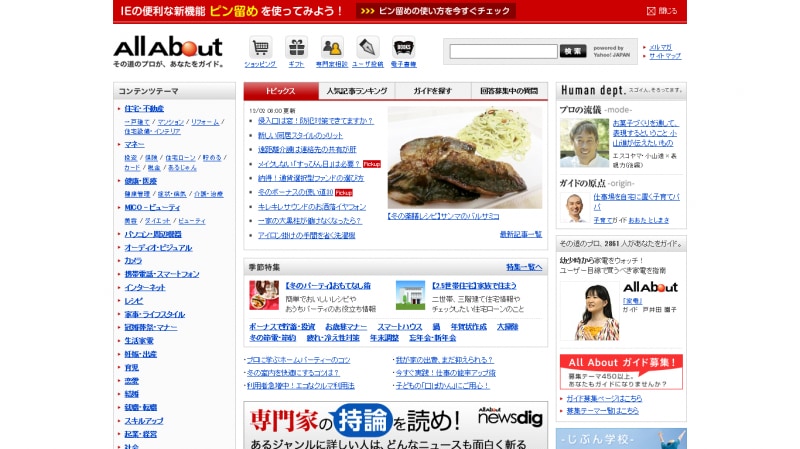全く別のものになってしまったわけではない
Windows 8は起動後の画面があまりにも変わってしまったために、あまり詳しく知らない方には「今までのWindowsと全く違うものになってしまったの?」と誤解をされることがあります。しかしWindows 8はWindows 7から進化した、れっきとした従来の資産を引き継いだOSです。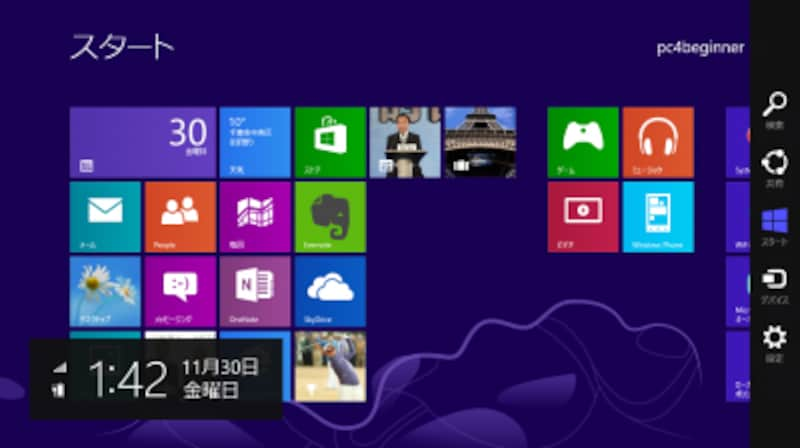
この画面を見て面食らう人も多い・・・らしい。
そこでここではWindows 7と比較してどのように変わったのかをわかりやすく説明します。購入を検討している方は是非読んでみて下さい。
起動後の画面が変わった
パソコンにログインすると、最初に表示されるのが見慣れたデスクトップ画面ではなくModern UIを採用したスタート画面になりました。スタート画面が最大の誤解の元?
今まではログイン→デスクトップ→スタートボタンと3段階で移動していましたが、ログイン→スタート画面と一つ少なくなったと考えればわかりやすいのではないでしょうか。
これが次の違いの引き金となっています。
スタートボタンがスタート画面になった
前の項目で紹介したように、最初に表示される画面はデスクトップではなくなりました。そのデスクトップは、スタート画面内に一つのアプリという扱いで表示されています。
スタートのタイル画面
そしてスタートボタンの機能はスタート画面として独立したため、デスクトップからスタートボタンが廃止されました。Windowsボタンを押すと従来のようにスタートボタンのメニューが表示されるのではなく、スタート画面が呼び出されます。
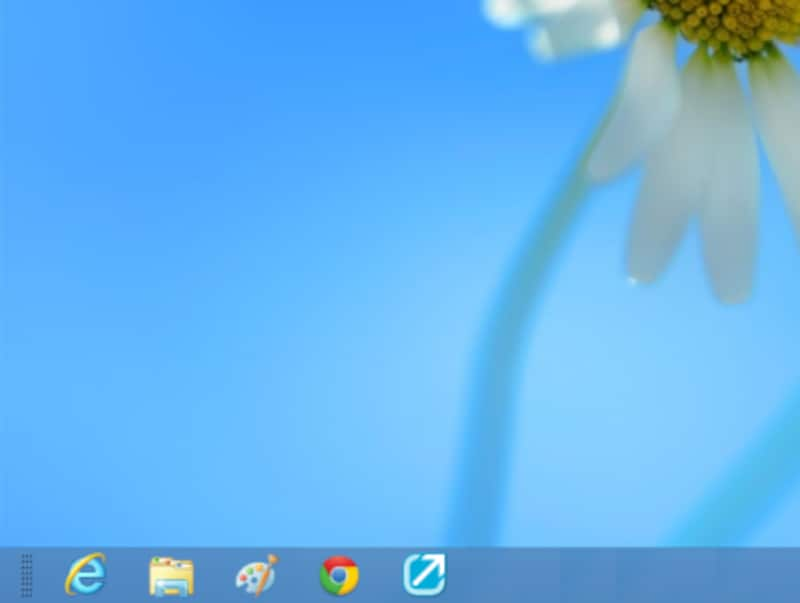
Windows 8のデスクトップにはスタートボタンがない
この変更に戸惑われる方が多いようですが、スタートボタンがデスクトップから独立してしまったと考えればわかりやすいでしょう。
今までのような使い方を望む人には悩ましい部分もありますが、今後スタート画面から直接呼び出せるアプリが増えてくればこの悩みも解消されていくと思われます。
マウス操作主体からタッチ操作主体に変わった
スタート画面に採用された、タッチ操作に最適化されたModern UIがWindows 8とWindows 7との最も大きな差になるでしょう。それを最もよく表しているのがwebブラウザのIE10です。インターネットの閲覧に使われるIE10は、Modern UI版と従来のデスクトップ版の2種類が用意されています。比較的大きな画面ではタブが常に表示されている従来のものに近いデスクトップ版のほうが使いやすいですが、タブレットやタッチパネルを備えた比較的画面の小さなノートパソコンでは、webページを全画面表示するModern UI版の方が使いやすいと思います。
この差については新しくなったInternet Explorer 10はどこが変わった?で詳しく紹介していますので、よろしければこちらも参考にして下さい。
表示されるウィンドウが一つになった
各種アプリや機能を表示する際、スタート画面から直接呼び出されるWindows 8専用アプリは、原則全画面表示です。Windows 7までのようにデスクトップでの表示ではいくつものウィンドウを様々な大きさで表示し並べておくことができましたが、Windows 8ではそのウィンドウ達が目の前の画面で、それを切り替えて表示させるようになっています。実はスナップという機能をつかえば、画面の一部を別内容で表示させることができます。しかしデスクトップ画面のように3つ以上のウィンドウを一瞬で切り替えるような使い方をするのには少し手間がかかるようになってしまいました。
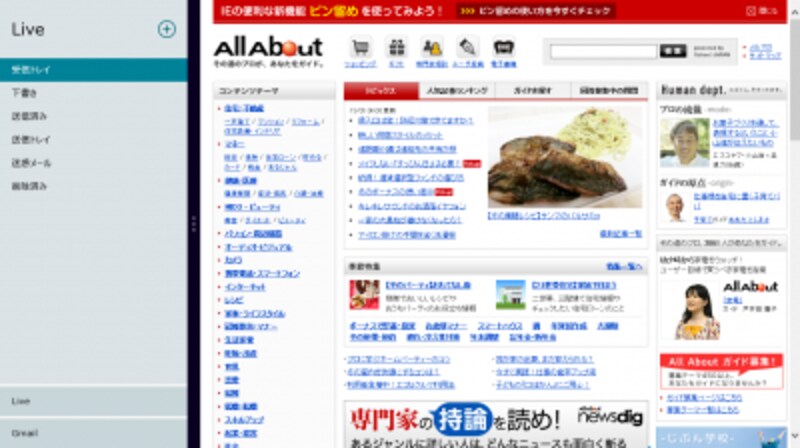
このように別の画面を左に表示できるスナップ画面はあるが・・・
複数の画面を何度も行き来するような使い方をする人は、デスクトップ画面で作業が完結するような使い方をする必要があるでしょう。
その他の違いについて
Windows 7での目玉だった、マイクロソフト純正のマルチメディアソフトであるWindows Media Centerは追加購入が必要なソフトとして独立しました。これはWindows 7発売時に各社が同じ機能を持つソフトをインストールして販売していたことと、DVD再生に必要なコーデックという機能が有料なので利用しない人にはOS料金が上がるだけという判断もあったようです。そのため動画再生機能として残されたWindows Media PlayerでもDVD再生はできなくなっています。
しかし各社から発売されているWindows 8パソコンではDVD再生ソフトがインストールされていればこのコーデックも入っているため、Windows 7と同様にDVDやブルーレイが再生できます。
なお、2013年1月30日まではWindows Media Centerが無料でダウンロードできます。条件は既にWindows 8をインストールし、ライセンス認証を行っている必要が有ります。ダウンロードはこちらのページからどうぞ。
また、Microsoft アカウント(旧Windows Live ID)と統合されてパソコンへのログインにMicrosoft アカウントが使えるようになったことも大きな違いです。Microsoftアカウントを使ってログインすれば、webメールのHotmailやクラウドサービスのSkydriveを使う際にいちいちログインする必要がなくなります。
ただし従来通りパソコンにユーザーを作成してログインすることもできるようになっています。
その他にもGPUを使って2D表示が高速化するなど機能的な差がありますが、私たちが使う上での違いはスタートボタンの機能がスタート画面として独立したことを発端とするものがほとんどです。これを憶えておけば、きっと迷うことはないでしょう。